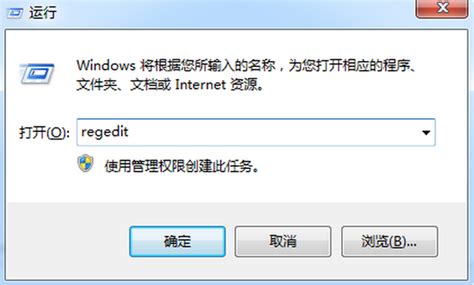Win7显示器无法全屏的解决方法
当遇到Win7显示器不能全屏的问题时,确实会给我们带来不少困扰。不过,不必担心,以下提供几种常见的解决方法,希望能帮助您快速解决这一问题。

方法一:调整分辨率
分辨率设置不当是导致显示器无法全屏的常见原因之一。您可以按照以下步骤进行调整:


2. 选择“屏幕分辨率”:在弹出的菜单中,选择“屏幕分辨率”选项。
3. 调整分辨率:在“屏幕分辨率”窗口中,您会看到当前的分辨率设置。选择“推荐”的分辨率,这是最适合您显示器的分辨率。当然,您也可以手动选择一个合适的分辨率,直到显示器显示全屏为止。
4. 应用更改:点击“应用”按钮,然后点击“确定”以保存更改。
如果以上步骤未能解决问题,您还可以通过以下途径进行更详细的分辨率调整:
1. 右击桌面空白处:同样在桌面任意空白区域,右击鼠标。
2. 选择“属性”:在弹出的菜单中,选择“属性”选项。
3. 进入“设置”选项卡:在打开的窗口中,选择最后一个选项卡“设置”。
4. 调整屏幕分辨率:在“屏幕分辨率”部分,通过滑动浮标调节分辨率,直到满意为止。
5. 应用更改:点击“应用”按钮,然后点击“确定”以保存更改。
方法二:更新显卡驱动程序
显卡驱动程序是影响显示器显示效果的重要因素之一。如果显卡驱动程序出现问题,也可能导致显示器无法全屏。此时,您可以通过更新显卡驱动程序来解决这一问题:
1. 打开“我的电脑”:双击桌面上的“我的电脑”图标。
2. 右击选择“属性”:在打开的窗口中,右击选择“属性”。
3. 进入系统属性:在弹出的窗口中,选择“硬件”选项卡。
4. 进入设备管理器:点击“设备管理器”按钮,进入设备管理器界面。
5. 找到“显示卡”:在设备管理器中,将鼠标拖至最下方,找到“显示卡”选项。
6. 检查驱动程序状态:查看显示卡条目下的名称是否出现问好或者叹号。如果出现叹号,则说明驱动程序可能存在问题。
7. 更新驱动程序:右击有问题的显示卡条目,选择“属性”,在弹出的窗口中查看设备是否正常运行。如果不正常运行,可以尝试更新驱动程序。如果更新不成功,则需要下载与自己电脑型号匹配的显卡驱动程序,并进行安装。
为了更简单地更新显卡驱动程序,您可以使用驱动管理软件,如驱动精灵、驱动人生等。这些软件可以自动检测您的硬件信息,并推荐最适合的驱动程序供您下载和安装。
方法三:注册表修改
有时候,通过修改注册表也可以解决显示器无法全屏的问题。但请注意,注册表修改具有一定的风险,操作前请确保已备份注册表:
1. 打开注册表编辑器:点击开始菜单,输入“regedit”并按回车键,打开注册表编辑器。
2. 定位到相关项:在注册表编辑器中,依次打开以下路径:HEKY_LOCAL_MACHINE——SYSTEM——ControlSet001——Control——GraphicsDrevers——configuration。
3. 查找“scaling”:在“configuration”项上右击,选择“查找”,在弹出的查找界面中输入“scaling”,然后点击“查找下一个”。
4. 修改数值数据:找到“scaling”项后,双击它,在弹出的窗口中将其数值数据由4改为3,然后点击“确定”。
5. 重启电脑:完成修改后,重启电脑以使更改生效。
如果在第一次更改后问题仍未解决,您可以再次打开注册表编辑器,将“scaling”项的数值数据改回4,然后重启电脑。
方法四:检查显示器设置和连接线
有时候,显示器本身的设置或者与电脑的连接线也可能导致显示器无法全屏。您可以按照以下步骤进行检查和调整:
1. 调整显示器设置:在显示器的菜单中查找“自动调整”或“自动校准”选项,并尝试使用这些功能来自动调整显示器的设置。
2. 检查连接线:确保显示器与电脑的连接线(如HDMI、VGA、DVI等)连接良好,没有松动或损坏。如果连接线有问题,您可以尝试更换一条新的连接线来解决问题。
方法五:其他排查方法
除了以上方法外,您还可以尝试以下排查方法来解决显示器无法全屏的问题:
1. 重启电脑和显示器:有时候,简单的重启电脑和显示器就可以解决一些临时的问题。
2. 尝试其他显示器或电视:将您的电脑连接到其他显示器或电视上,以确定问题是否出在您的显示器上。如果其他显示器能够正常全屏显示,那么可能是您的显示器本身存在问题。
3. 联系技术支持:如果以上方法都未能解决问题,您可以联系专业的技术支持或维修人员来寻求帮助。
总结
Win7显示器不能全屏的问题可能由多种原因导致,包括分辨率设置不当、显卡驱动程序问题、注册表设置错误以及显示器本身的问题等。通过调整分辨率、更新显卡驱动程序、修改注册表、检查显示器设置和连接线以及尝试其他排查方法,您通常可以解决这一问题。希望以上方法能够帮助您快速恢复显示器的全屏显示功能,让您的电脑使用体验更加愉快。
- 上一篇: 皮鞋前端过硬卡脚?轻松解决箍脚问题!
- 下一篇: 如何在京东通信官网进行登录?
-
 解决Win7系统下游戏无法全屏的方法资讯攻略11-21
解决Win7系统下游戏无法全屏的方法资讯攻略11-21 -
 Win7系统游戏全屏难题?一招教你轻松解决!资讯攻略11-15
Win7系统游戏全屏难题?一招教你轻松解决!资讯攻略11-15 -
 Win7系统下轻松设置游戏全屏教程资讯攻略12-10
Win7系统下轻松设置游戏全屏教程资讯攻略12-10 -
 Windows7游戏无法全屏?快速解决攻略!资讯攻略11-25
Windows7游戏无法全屏?快速解决攻略!资讯攻略11-25 -
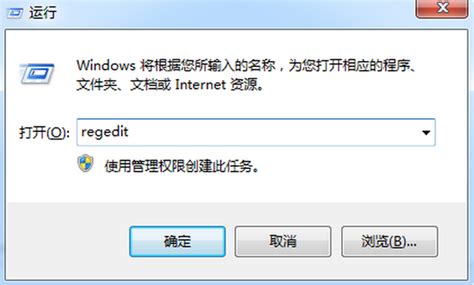 玩游戏无法全屏怎么办?综合解决方法资讯攻略11-27
玩游戏无法全屏怎么办?综合解决方法资讯攻略11-27 -
 魔兽争霸3在Win7笔记本上演“黑框大戏”,全屏之路何在?资讯攻略11-16
魔兽争霸3在Win7笔记本上演“黑框大戏”,全屏之路何在?资讯攻略11-16